터치 패널 화면 사용
조작부의 터치 패널 화면에서는 화면을 직접 눌러서 액세스하고 설정할 수 잇습니다. 예를 들어 마무리 옵션을 보고 선택하려는 경우 화면에서 [마무리]를 직접 누릅니다. 그러면 사용 가능한 마무리 옵션이 표시됩니다.
|
중요
|
|
손가락으로 터치 패널 화면 키를 살며시 누릅니다. 터치 패널 화면의 표면에 상처를 낼 수 있는 연필, 볼펜 또는 기타 뾰족한 물체는 사용하지 마십시오. 이렇게 하면 터치 패널 화면이 손상될 수 있습니다.
|
아래 스크린 샷은 복사 기능 시작 화면의 예입니다.
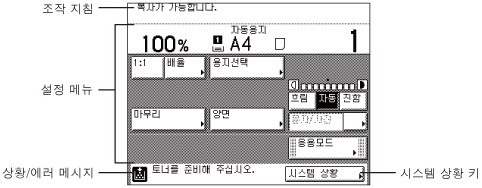
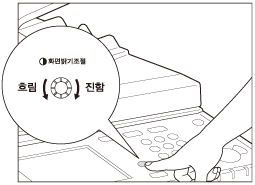
|
참고
|
|
터치 패널 화면을 보기 어려운 경우, 조작부의 화면 밝기 조절 다이얼을 사용합니다. 다이얼을 시계 방향이나 시계 반대 방향으로 돌려서 원하는 대비로 설정할 수 있습니다.
|
원하는 기능 선택
기본적으로 이 기기는 기기를 켤 때 복사 기능의 시작 화면이 표시되도록 설정되어 있습니다. (전원을 켤 때의 초기 기능) 송신 및 리모트 스캔과 같은 다른 기능을 사용하려면 원하는 기능의 화면으로 전환해야 합니다.
아래 표는 원하는 기능을 선택하기 위해 눌러야 할 키가 나와 있습니다.
|
기능
|
키
|
위치
|
|
복사
|
 (복사) (복사) |
조작패널
|
|
송신 또는 팩스
|
 (송신) (송신) |
|
|
리모트 스캔, USB 메모리 미디어 인쇄 또는 보안 인쇄
|
 (스캔/옵션) (스캔/옵션) |
|
|
시스템 상황
|
[시스템 상황]
|
터치 패널 화면
|
|
중요
|
|
imageRUNNER 2545W/2535W/2530W/2525W/2520W로 송신 기능을 사용하려면 기능이 선택품목 컬러 송신 키트-Y1과 함께 활성화되어야 합니다.
팩스 기능은 선택 품목인 Super G3 Fax Board-AG1을 기기에 설치한 경우에만 사용할 수 있습니다.
|
메뉴 사용
이 기기에서는 사용자가 기기 설정을 구성하거나 중요한 정보를 등록할 때 이용할 수 있는 메뉴 시스템을 사용합니다.
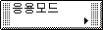 |
하단 오른쪽 모서리의 정삼각형(
 )이 표시된 키는 해당 키를 누를 경우 기능을 설정하기 위한 추가 화면이나 드롭다운 리스트가 표시됨을 나타냅니다. )이 표시된 키는 해당 키를 누를 경우 기능을 설정하기 위한 추가 화면이나 드롭다운 리스트가 표시됨을 나타냅니다. |
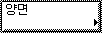 강조 표시되지 않음(선택되지 않음)
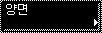 강조 표시됨 (선택됨)
|
강조 표시된 키는 해당 설정이나 모드가 선택되었음을 나타냅니다. 다른 설정이나 모드를 선택하려면 강조 표시되지 않은 키를 누릅니다. 일부 강조 표시된 키는 선택된 설정 또는 모드를 취소할때 누를 수 있습니다.
|
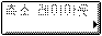 회색으로 표시됨 (선택 불가능)
|
특정 모드를 설정한 경우 일부 키의 문자가 회색을 표시되어 선택하지 못할 수도 있습니다. 이는 이러한 키에 해당하는 설정이나 모드를 현재 설정된 설정이나 모드와 함께 선택할 수 없음을 의미합니다.
|
 설정이 저장되어 있습니다.
 설정이 저장되어 있지 않습니다.
|
하단 오른쪽 모서리에 검은색 사각형(
 )이 표시된 키는 특정 용도의 설정이 이러한 키에 이미 저장되어 있음을 의미합니다. 사각형이 검은색이면 키에 설정이 저장되어 있지 않습니다. )이 표시된 키는 특정 용도의 설정이 이러한 키에 이미 저장되어 있음을 의미합니다. 사각형이 검은색이면 키에 설정이 저장되어 있지 않습니다. |
|
참고
|
|
사전 설정된 시간 동안 기기를 조작하지 않으면 자 동으로 시작 화면이 표시됩니다. (자동 클리어 시간)
|
문자 입력
영숫자를 입력해야 하는 화면의 경우 화면 표시 키보드와 조작부의  -
-  (숫자 키)를 사용하여 문자를 입력합니다.
(숫자 키)를 사용하여 문자를 입력합니다.
 -
-  (숫자 키)를 사용하여 문자를 입력합니다.
(숫자 키)를 사용하여 문자를 입력합니다.|
참고
|
|
또한 표준 USB 키보드를 사용하여 문자를 입력할 수도 있습니다. (USB 키보드를 사용하여 문자 입력)
|
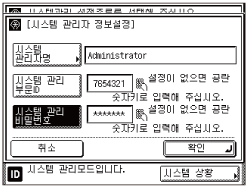
숫자 입력
화면에 숫자 키 아이콘( )이 표시될 때마다 조작부의
)이 표시될 때마다 조작부의  -
-  (숫자 키)를 사용하여 숫자를 입력할 수 있습니다.
(숫자 키)를 사용하여 숫자를 입력할 수 있습니다.
 )이 표시될 때마다 조작부의
)이 표시될 때마다 조작부의  -
-  (숫자 키)를 사용하여 숫자를 입력할 수 있습니다.
(숫자 키)를 사용하여 숫자를 입력할 수 있습니다.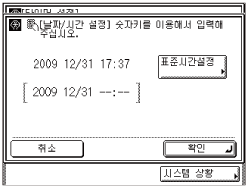
영숫자 문자 입력
화면 표시 키보드가 표시될 때마다 영숫자 문자를 입력해야 합니다.
|
중요
|
|
[언어 전환]을 '설정'으로 설정한 경우 일부 문자가 제한되어 입력할 수 없습니다. 모든 문자를 입력하려면 [언어 전환] 설정을 '해제'로 설정합니다. (화면에 표시되는 언어 변경)
|
|
참고
|
|
아래 절차에서는 문자 입력 방법을 보여주기 위한 예로 디바이스명 화면을 사용합니다. (기타 시스템 관리 설정)
|
1
[입력 모드]를 눌러 원하는 입력 모드를 선택합니다.
[입력 모드]를 누를 때마다 입력 모드가 변경 됩니다.
|
1
|
영문자를 입력하려면 [영문자]를 선택합니다.
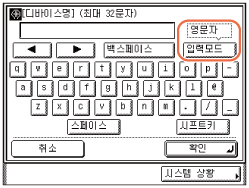 |
|
2
|
기호를 입력하려면 [기호]를 선택합니다.
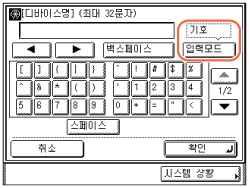 |
2
원하는 문자를 입력합니다.
입력 모드가 [영문자]인 경우:
|
1
|
원하는 문자의 키를 누릅니다.
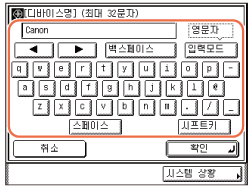 대문자를 입력하려면 [시프트]를 누르고 → 원하는 문자를 입력합니다.
|
입력 모드가 [기호]인 경우:
|
1
|
원하는 기호가 나타날 때까지 [
 ] 또는 [ ] 또는 [ ]를 누릅니다. ]를 누릅니다.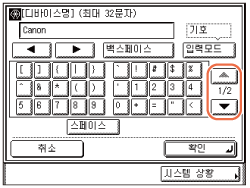 |
|
2
|
원하는 기호의 키를 누릅니다.
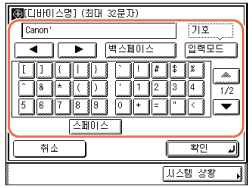 |
참고:
문자를 잘못 입력한 경우, [ ] 또는 [
] 또는 [ ]를 눌러서 잘못 입력한 문자의 오른쪽에 커서를 놓고 → [백스페이스]를 눌러 문자를 삭제한 다음 → 올바른 문자를 입력합니다.
]를 눌러서 잘못 입력한 문자의 오른쪽에 커서를 놓고 → [백스페이스]를 눌러 문자를 삭제한 다음 → 올바른 문자를 입력합니다.
 ] 또는 [
] 또는 [ ]를 눌러서 잘못 입력한 문자의 오른쪽에 커서를 놓고 → [백스페이스]를 눌러 문자를 삭제한 다음 → 올바른 문자를 입력합니다.
]를 눌러서 잘못 입력한 문자의 오른쪽에 커서를 놓고 → [백스페이스]를 눌러 문자를 삭제한 다음 → 올바른 문자를 입력합니다.입력한 모든 문자를 삭제하려면 조작부의  (Clear)를 누릅니다.
(Clear)를 누릅니다.
 (Clear)를 누릅니다.
(Clear)를 누릅니다.입력 종류에 따라 입력할 수 있는 최대 문자 수 및 사용할 수 있는 입력 모드가 다를 수 있습니다.
3
문자를 모두 입력한 후 [확인]을 누릅니다.
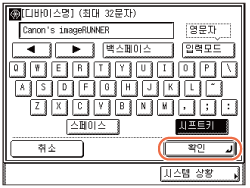
USB 키보드를 사용하여 문자 입력
화면 표시 키보드를 사용하는 대신에 표준 USB 키보드를 사용하여 문자를 입력할 수도 있습니다.
|
중요
|
|
USB 키보드 커넥터의 모양이 USB 사양에 맞는지 확인하십시오. USB 사양과 맞지 않은 커넥터를 삽입하면 USB 포트가 손상될 수 있습니다.
USB 키보드의 커넥터를 USB 포트에 비뚤게 꽂지 말고 똑바로 꽂으십시오.
일부 USB 키보드는 올바르게 작동하지 않을 수도 있습니다.
|
|
참고
|
|
언제라도 USB 키보드와 기기의 연결을 끊을 수 있습니다. USB 키보드를 제거할 때는 별도의 조작이 필요하지 않습니다.
|
USB 키보드 사용
USB 키보드를 사용하여 쉽게 문자를 입력할 수 있습니다. 하지만 화면 표시 키보드와는 다음과 같은 차이점이 있습니다.
ASCII 문자만 USB 키보드에서 입력할 수 있습니다.
입력 모드를 변경할 필요가 없습니다. 입력 모드 드롭다운 리스트가 화면에 표시되는 경우 USB 키보드에서 문자를 입력할 수 없습니다.
USB 키보드와 화면 표시 키보드를 둘 다 사용하여 단일 키 조작을 결합할 수 없습니다. 예를 들어 터치 패널 화면의 [시프트]를 누른 상태에서 USB 키보드로부터 <usb>라는 문자를 입력할 경우 대문자 <USB>가 아닌 소문자 <usb>가 입력됩니다.
USB 키보드를 사용하는 경우라도 모든 문자를 입력했으면 터치 패널 화면에서 [확인]을 눌러야 합니다. USB 키보드의 Enter 키는 줄을 구분하는 용도로만 사용됩니다.
화면 표시 키보드에 포함되지 않은 Delete, End, Yab 등의 키와 기능 키는 USB 키보드에서 사용할 수 없습니다.
|
참고
|
|
USB 키보드를 사용하여 문자를 입력할 때 나는 키 입력음을 화면 표시 키보드에서처럼 제어할 수 있습니다. (음량 조절)
|